小鱼一键重装系统win10教程
- 分类:Win10 教程 回答于: 2022年12月13日 09:15:45
如何使用小鱼一键重装系统win10?很多网友当电脑系统出现故障的时候都会想到小鱼一键重装系统,但是具体的操作方法确不是很清楚,下面就让小编跟大家演示下小鱼一键重装系统win10教程吧。
工具/原料:
系统版本:win10专业版
品牌型号:华硕UX30K723A
软件版本:小鱼一键重装系统 v3.1.329.319
方法/步骤:
1、百度搜索下载小鱼装机工具,打开运行,选择在线重装,点击需要安装的系统版本,单击下一步。
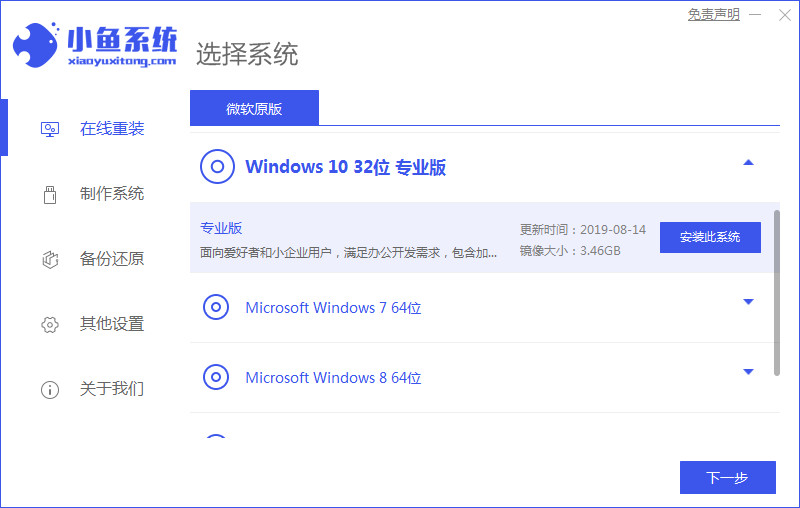
2、勾选好要同时安装的其他软件,点击下一步。
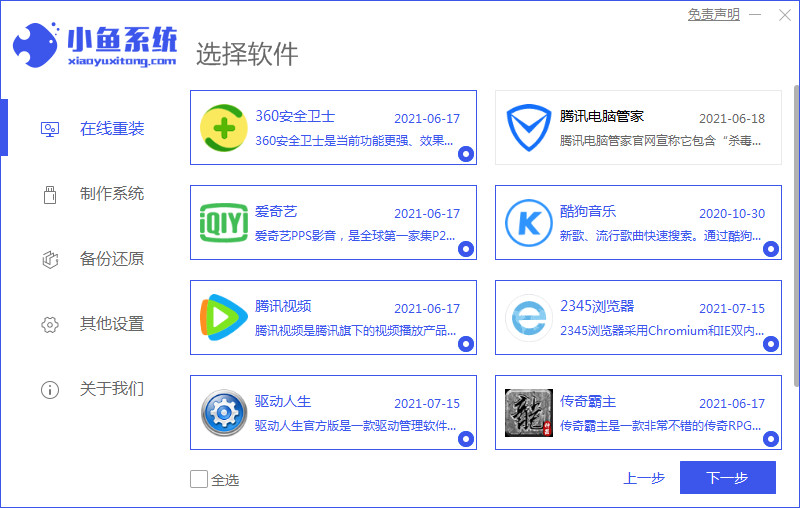
3、等待下载系统镜像、软件以及设备驱动等资源。
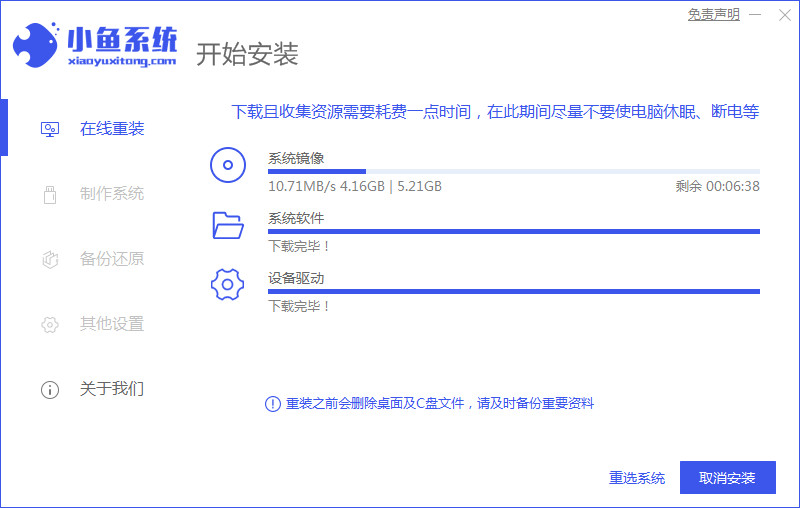
4、下载结束后进入系统环境部署,当提示环境部署完毕后,点击立即重启。
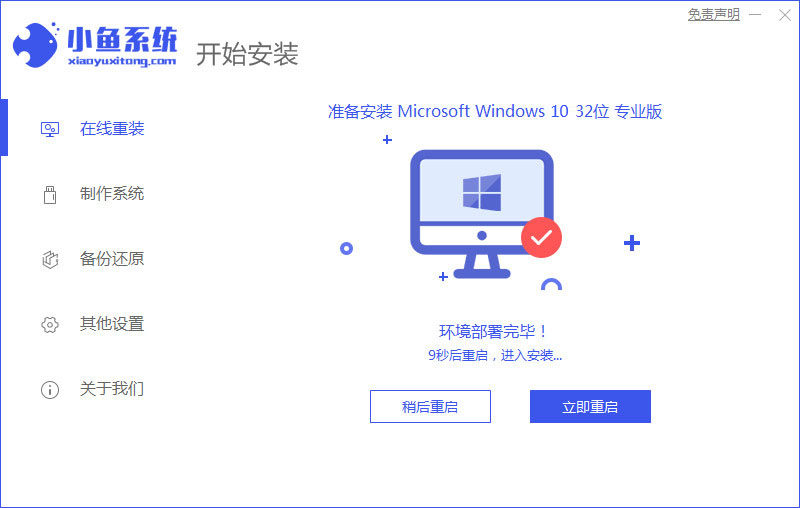
5、等待系统自动安装。
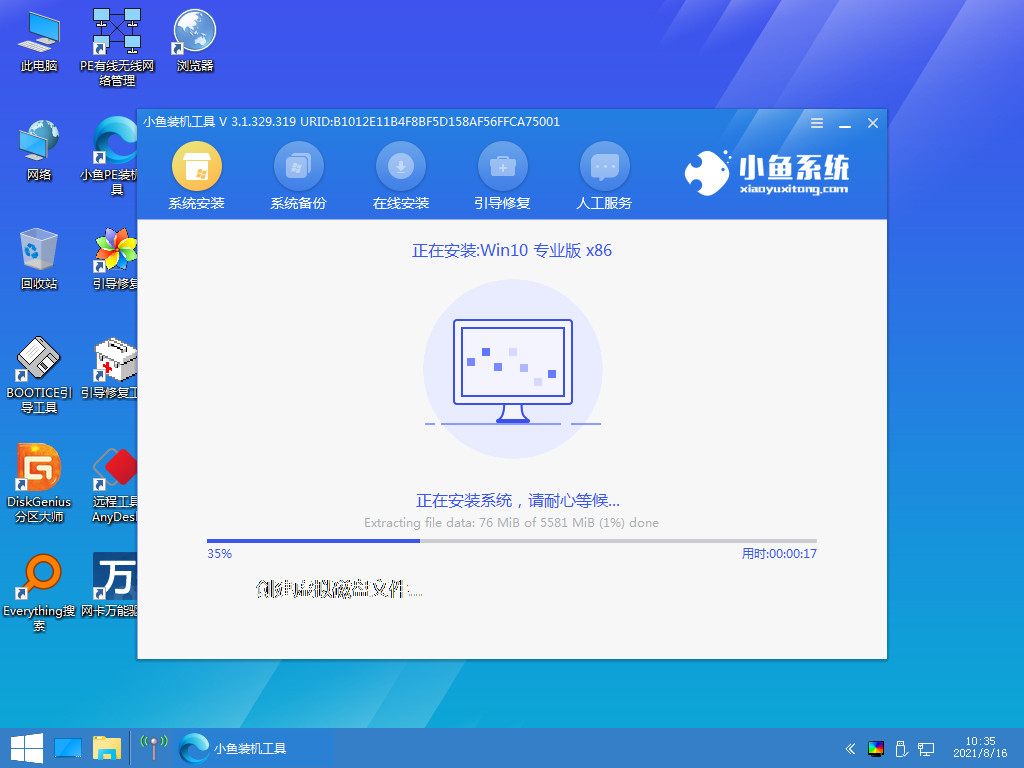
6、提示安装结束后点击立即重启。
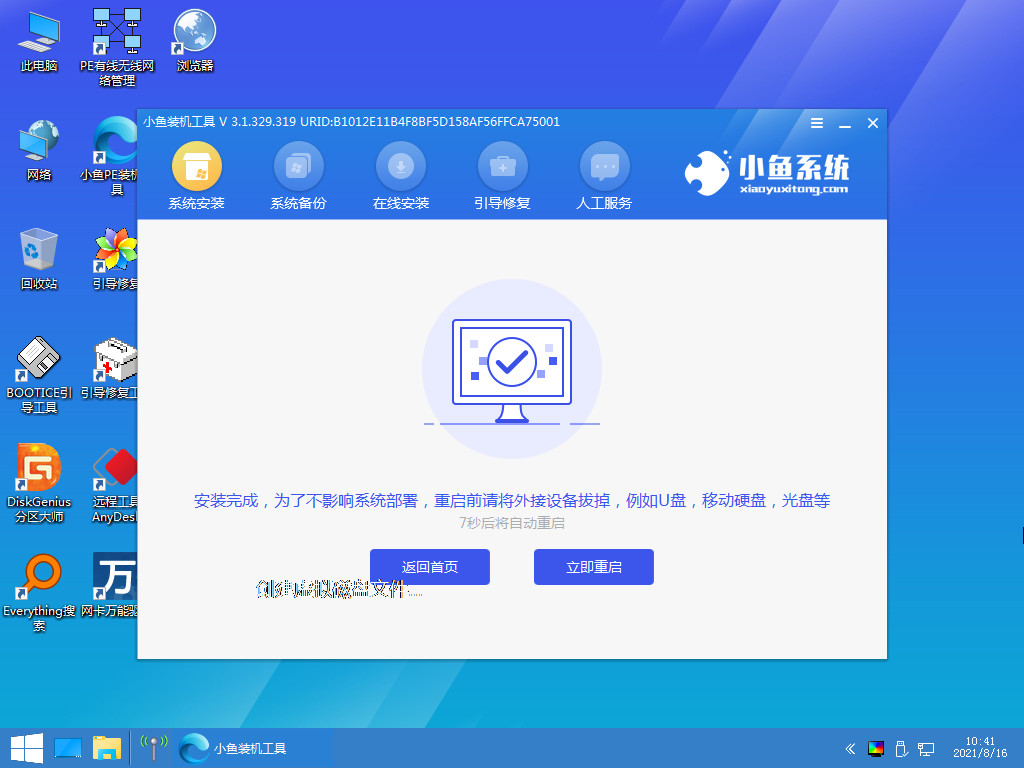
7、重启后进入启动管理器界面,光标移动到第二项如图,回车。
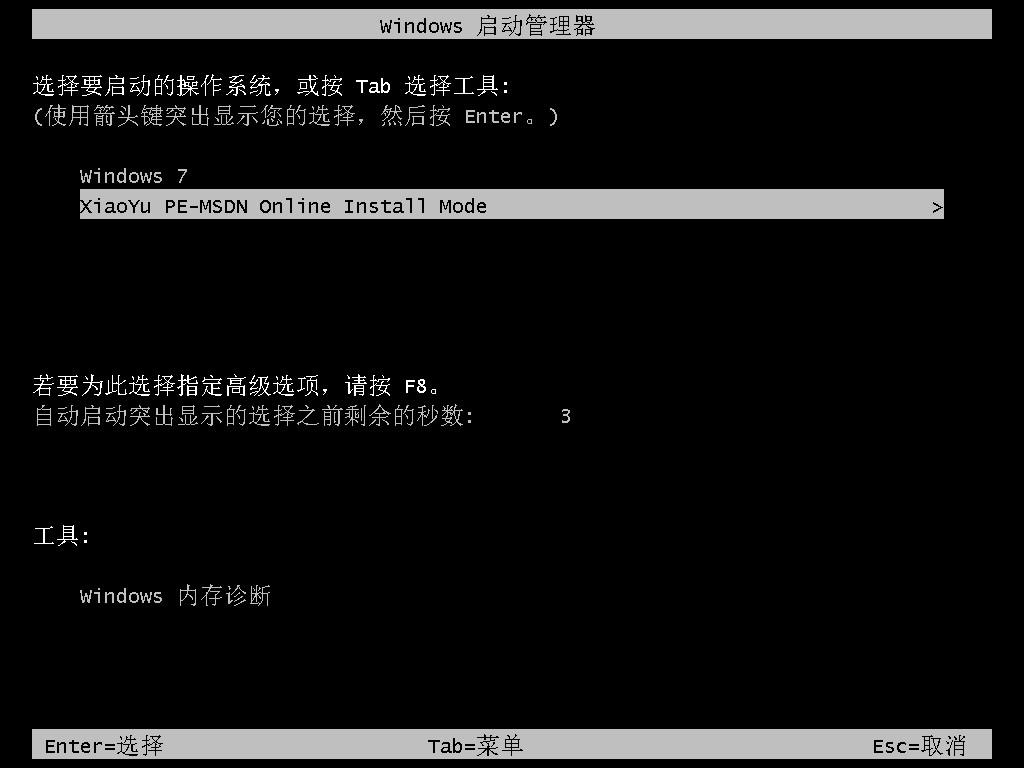
8、等待系统加载文件。
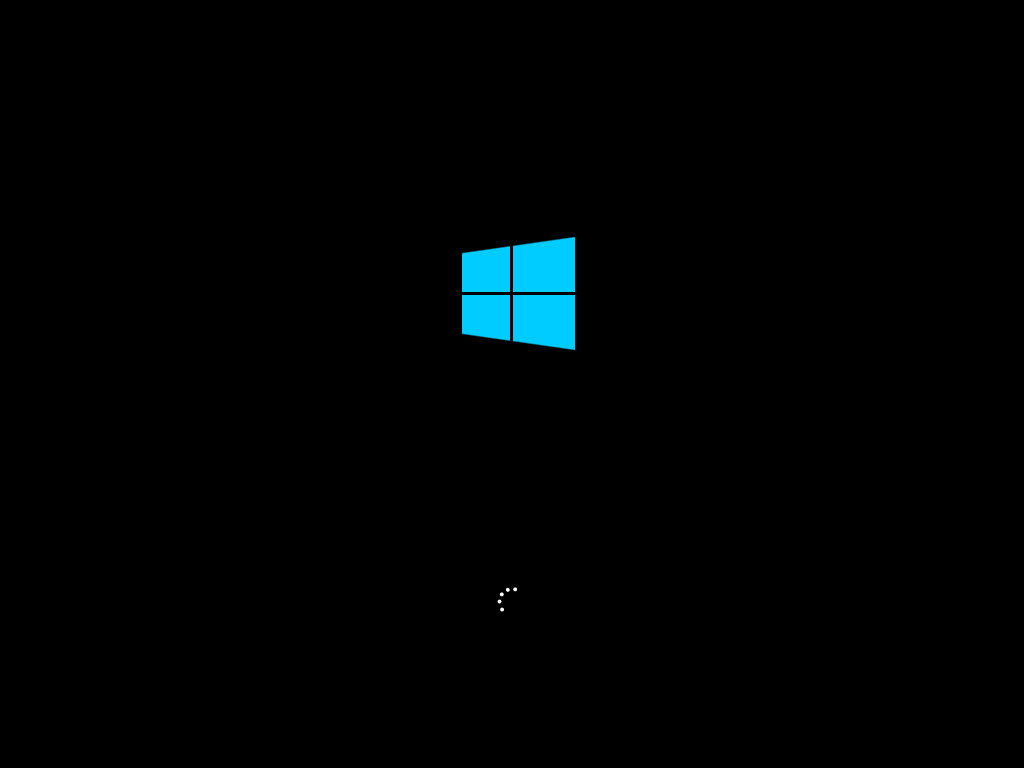
9、最后进入系统桌面后安装完成。
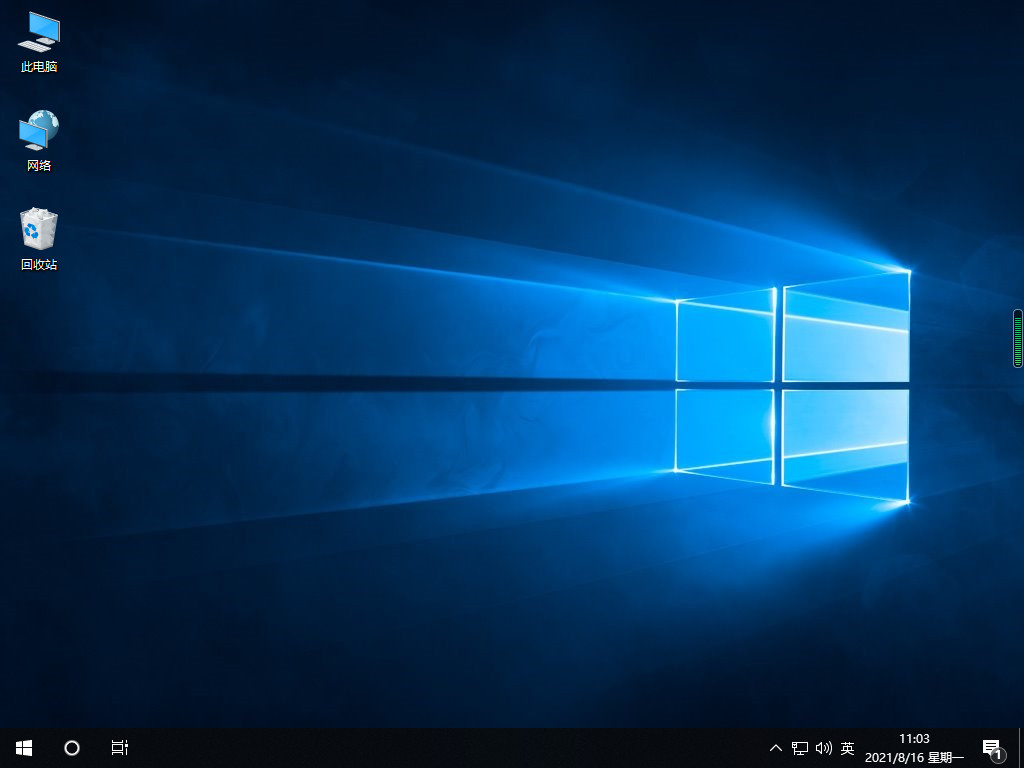
总结:
以上就是小编整理分享的小鱼一键重装系统win10教程的内容,希望能帮助到大家。
 有用
26
有用
26


 小白系统
小白系统


 1000
1000 1000
1000 1000
1000 1000
1000 1000
1000 1000
1000 1000
1000 1000
1000 1000
1000 1000
1000猜您喜欢
- win10蓝牙键盘不稳定如何解决..2020/08/05
- 重装系统win10步骤和详细教程..2022/06/12
- 和大家聊聊win11相比win10更流畅吗..2021/08/04
- thinkpad10平板重装系统详细方法..2021/06/17
- 惠普笔记本重装系统win102022/12/07
- 专业版win10小白一键重装系统..2022/11/28
相关推荐
- 轻松学会win10电脑显存怎么看..2021/02/05
- 小编教你电脑如何升级win102020/11/01
- 怎样下载安装微信 win10版2021/10/18
- 华硕笔记本键盘驱动,小编教你华硕笔记..2018/01/08
- win10桌面变成开始菜单了怎么解决..2021/03/23
- 苹果双系统win10键盘灯不亮怎么办的解..2022/01/03

















